Autor:
Janice Evans
Dátum Stvorenia:
3 V Júli 2021
Dátum Aktualizácie:
1 V Júli 2024
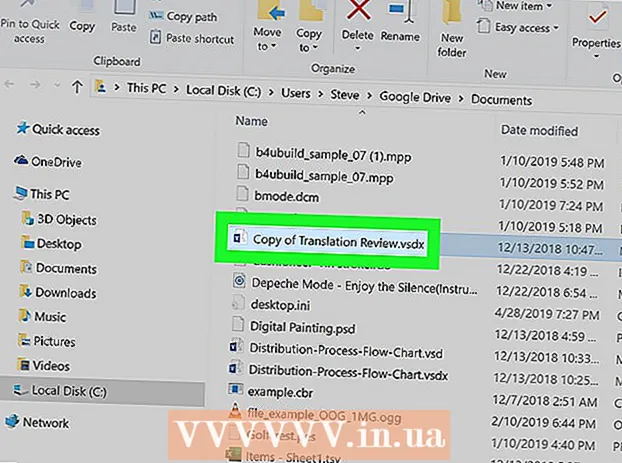
Obsah
- Kroky
- Metóda 1 z 3: Prieskumník súborov
- Metóda 2 z 3: Program, v ktorom bol súbor vytvorený
- Metóda 3 z 3: Priečinok Dokumenty
- Tipy
- Varovania
- Čo potrebuješ
Tento článok vám ukáže, ako otvárať súbory v systéme Windows. Ak bol súbor vytvorený v konkrétnom programe, môžete ho v tomto programe otvoriť. Súbor môžete nájsť aj pomocou Prieskumníka alebo z priečinka Dokumenty.
Kroky
Metóda 1 z 3: Prieskumník súborov
 1 Kliknite na ⊞ Vyhrajte+E. Ak súčasne stlačíte kláves „Windows“ (umiestnený v ľavom dolnom rohu klávesnice) a kláves „E“, otvorí sa okno Prieskumníka.
1 Kliknite na ⊞ Vyhrajte+E. Ak súčasne stlačíte kláves „Windows“ (umiestnený v ľavom dolnom rohu klávesnice) a kláves „E“, otvorí sa okno Prieskumníka.  2 Nájdite požadovaný súbor. Na ľavej table Prieskumníka sa zobrazujú miestne jednotky počítača - dvojitým kliknutím na jednotku sa na pravej table zobrazí jej obsah.
2 Nájdite požadovaný súbor. Na ľavej table Prieskumníka sa zobrazujú miestne jednotky počítača - dvojitým kliknutím na jednotku sa na pravej table zobrazí jej obsah. - Súbory stiahnuté z internetu sa zvyčajne nachádzajú v priečinku Stiahnuté súbory. Kliknutím na ikonu šípky vedľa položky Tento počítač otvoríte zoznam priečinkov a potom kliknutím na položku Stiahnuté súbory tento priečinok otvoríte.
- Ak neviete, kde je súbor uložený, kliknite na ľavom paneli na Tento počítač, do vyhľadávacieho panela v pravom hornom rohu programu Prieskumník zadajte názov (alebo časť názvu) súboru. ↵ Zadajtespustite vyhľadávanie.
 3 Dvojitým kliknutím na súbor ho otvoríte. Súbor sa otvorí v príslušnej aplikácii.
3 Dvojitým kliknutím na súbor ho otvoríte. Súbor sa otvorí v príslušnej aplikácii. - Ak chcete otvoriť súbor v konkrétnej aplikácii, kliknite naň pravým tlačidlom myši, v ponuke vyberte položku „Otvoriť pomocou“ a kliknite na požadovanú aplikáciu. Na https://www.openwith.org nájdete informácie o aplikáciách a typoch súborov, ktoré sa otvárajú.
- Ak je súbor archívom (napríklad súbory zip), kliknite naň pravým tlačidlom myši a v ponuke vyberte položku „Extrahovať sem“. V aktuálnom adresári sa vytvorí nový priečinok. Teraz dvakrát kliknite na nový priečinok a zobrazte jeho obsah.
Metóda 2 z 3: Program, v ktorom bol súbor vytvorený
 1 Spustite požadovaný program. Ak chcete napríklad otvoriť dokument programu Word, spustite program Microsoft Word.
1 Spustite požadovaný program. Ak chcete napríklad otvoriť dokument programu Word, spustite program Microsoft Word. - Všetky programy nainštalované v počítači so systémom Windows nájdete v ponuke Štart, ktorá sa nachádza v dolnom ľavom rohu obrazovky. Kliknutím na položku Všetky aplikácie alebo Všetky programy otvoríte zoznam všetkých nainštalovaných programov.
- Program môžete otvoriť aj pomocou panela vyhľadávania systému Windows. Kliknite na lupu napravo od ponuky Štart, zadajte názov aplikácie (napr. slovo), a potom naň kliknite vo výsledkoch vyhľadávania.
 2 Otvorte ponuku Súbor a vyberte v ňom Otvorené. Ponuka Súbor sa nachádza na paneli s ponukami v hornej časti obrazovky. Otvorí sa okno Prieskumníka.
2 Otvorte ponuku Súbor a vyberte v ňom Otvorené. Ponuka Súbor sa nachádza na paneli s ponukami v hornej časti obrazovky. Otvorí sa okno Prieskumníka. - Niekedy má panel s ponukami namiesto slova „Súbor“ ikonu v tvare priečinka.
- Ak ponuka Súbor neexistuje, vyhľadajte príslušnú možnosť alebo tlačidlo Otvoriť.
 3 Nájdite požadovaný súbor. Ak súbor nie je uvedený, prejdite do priečinka s týmto súborom. Ak to chcete urobiť, použite zoznam priečinkov a miestnych jednotiek na ľavej table programu Explorer.
3 Nájdite požadovaný súbor. Ak súbor nie je uvedený, prejdite do priečinka s týmto súborom. Ak to chcete urobiť, použite zoznam priečinkov a miestnych jednotiek na ľavej table programu Explorer.  4 Vyberte súbor a kliknite na Otvorené. Súbor sa otvorí v príslušnom programe.
4 Vyberte súbor a kliknite na Otvorené. Súbor sa otvorí v príslušnom programe.
Metóda 3 z 3: Priečinok Dokumenty
 1 Otvorte priečinok Dokumenty. Mnoho programov nainštalovaných v počítači so systémom Windows predvolene ukladá súbory do priečinka Dokumenty. Ak chcete otvoriť tento priečinok:
1 Otvorte priečinok Dokumenty. Mnoho programov nainštalovaných v počítači so systémom Windows predvolene ukladá súbory do priečinka Dokumenty. Ak chcete otvoriť tento priečinok: - Otvorte ponuku Štart (v dolnom ľavom rohu obrazovky) a kliknite na priečinok Dokumenty.
- Kliknite na lupu napravo od ponuky Štart, napíšte dokumenty na paneli vyhľadávania a potom kliknite na priečinok Dokumenty vo výsledkoch vyhľadávania.
- Dvakrát kliknite na priečinok Dokumenty na pracovnej ploche.
- Dvakrát kliknite na „Tento počítač“ alebo „Počítač“ na pracovnej ploche a potom dvakrát kliknite na podpriečinok „Dokumenty“.
 2 Dvakrát kliknite na požadovaný súbor. Súbor sa otvorí v príslušnom programe.
2 Dvakrát kliknite na požadovaný súbor. Súbor sa otvorí v príslušnom programe. - Ak chcete otvoriť súbor v konkrétnej aplikácii, kliknite naň pravým tlačidlom myši, v ponuke vyberte položku „Otvoriť pomocou“ a kliknite na požadovanú aplikáciu.
- Na https://www.openwith.org nájdete informácie o aplikáciách a typoch súborov, ktoré sa otvárajú.
Tipy
- Bezplatné programy fungujú podobne ako platené, to znamená, že môžu tiež otvárať súbory.
- Súbor priložený k listu otvoríte dvojitým kliknutím na súbor - otvorí sa v príslušnom programe (ak je k dispozícii na vašom počítači).
Varovania
- Na otvorenie archívu bude možno potrebné zadať heslo (ktoré bolo nastavené pri vytváraní archívu).
Čo potrebuješ
- Počítač
- Súvisiaci softvér
- Systém Windows



